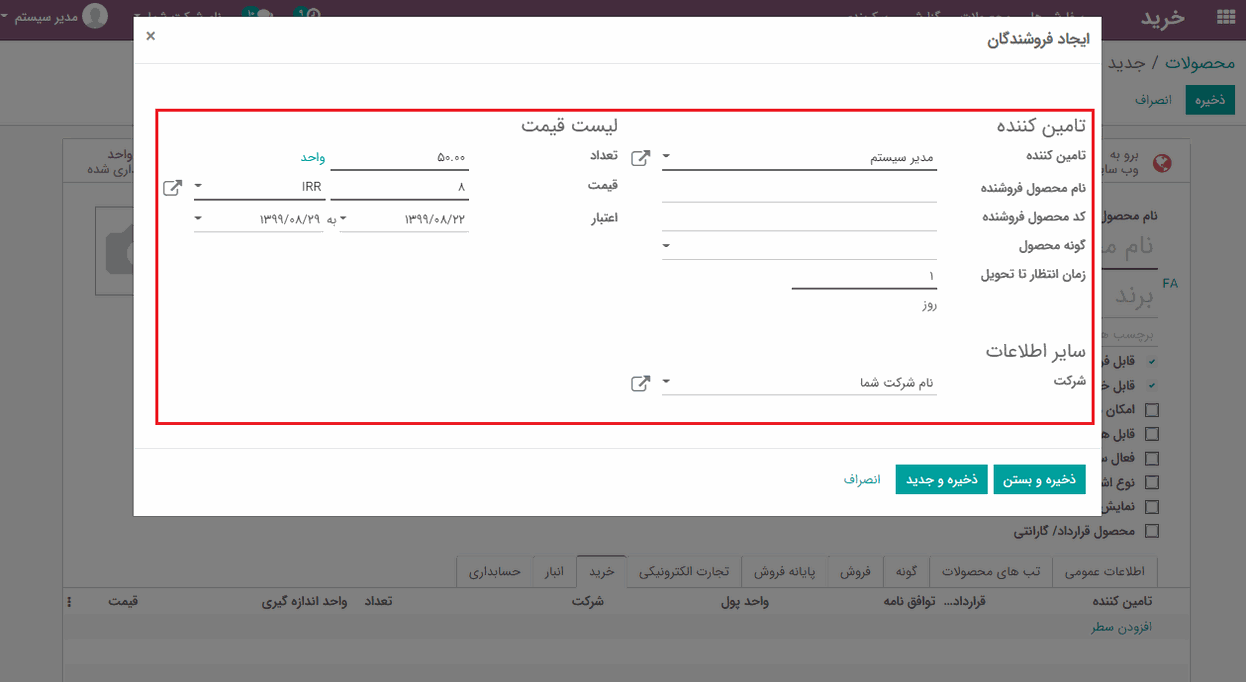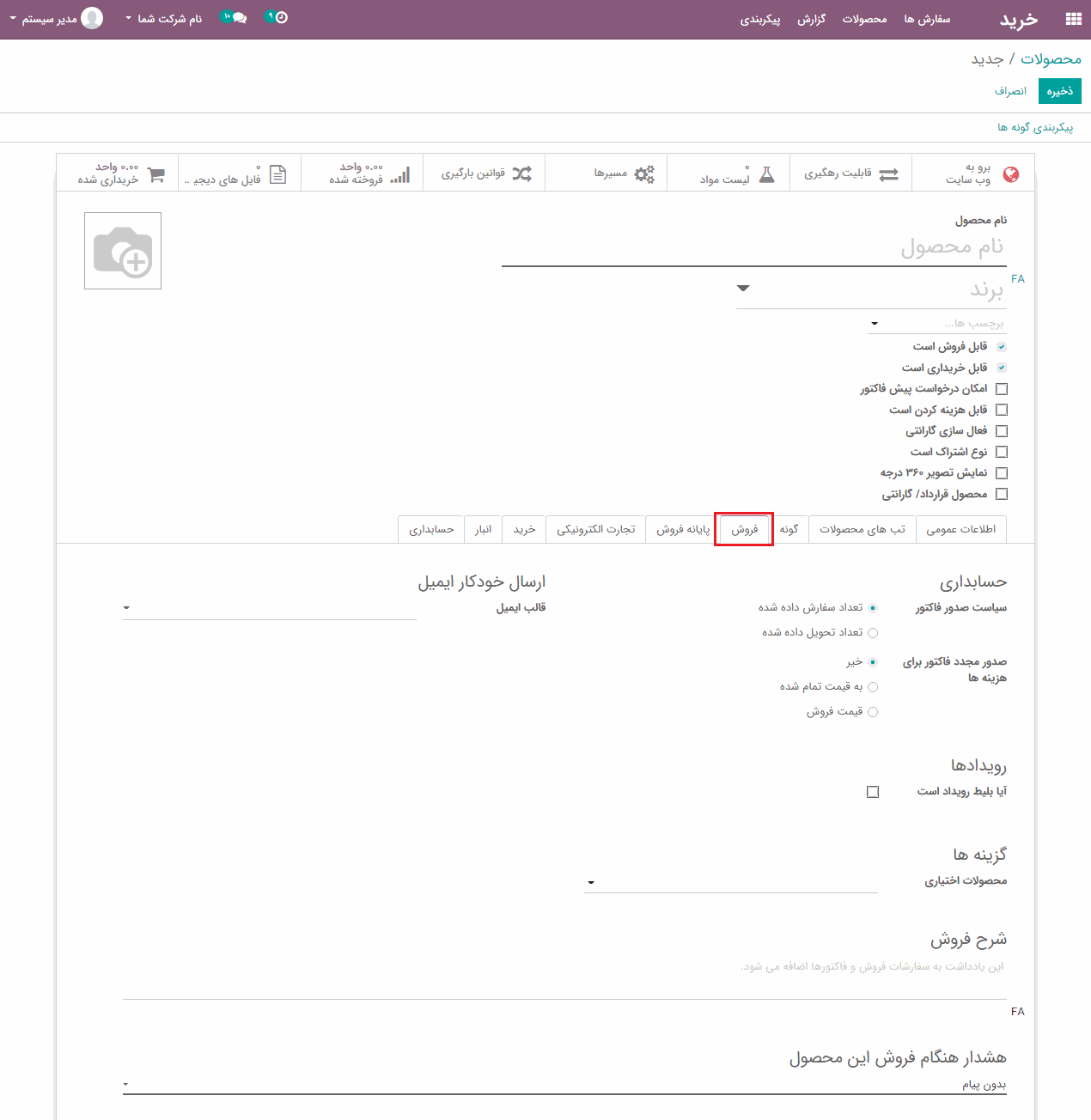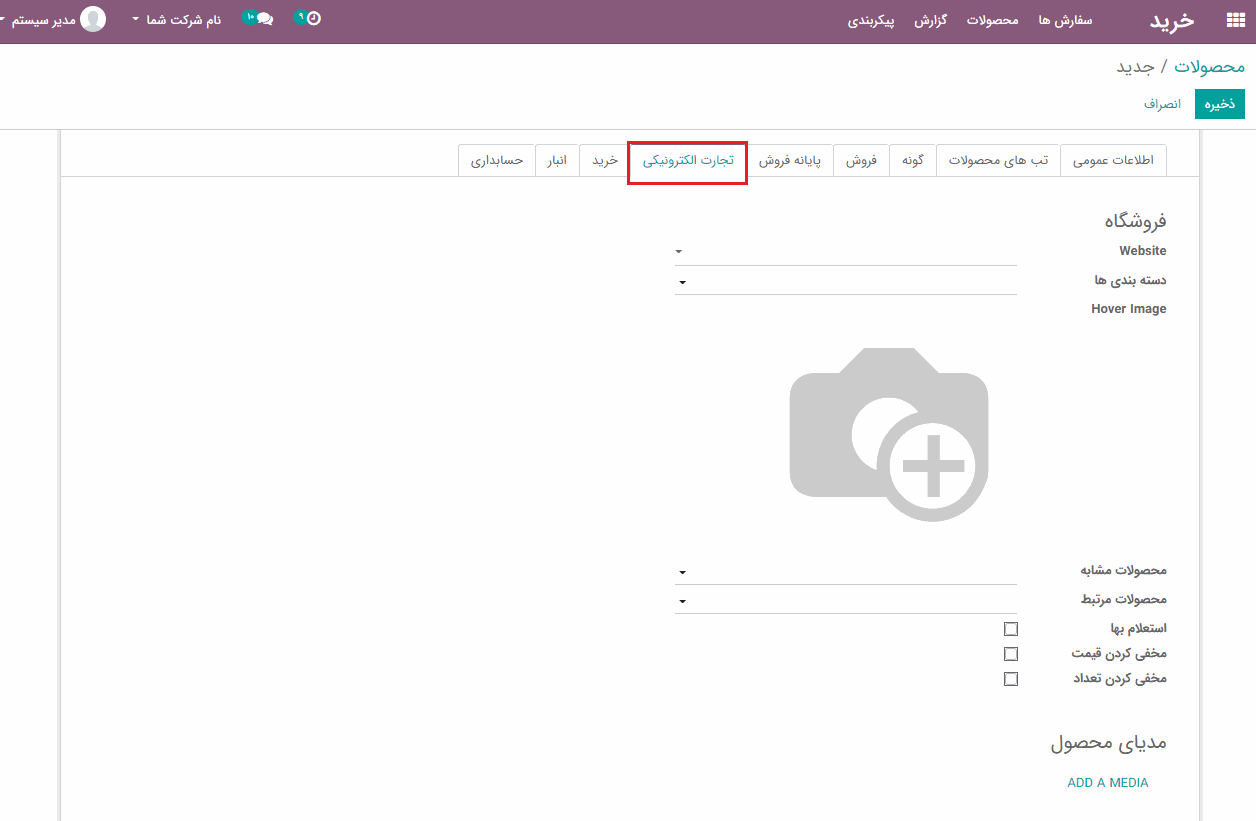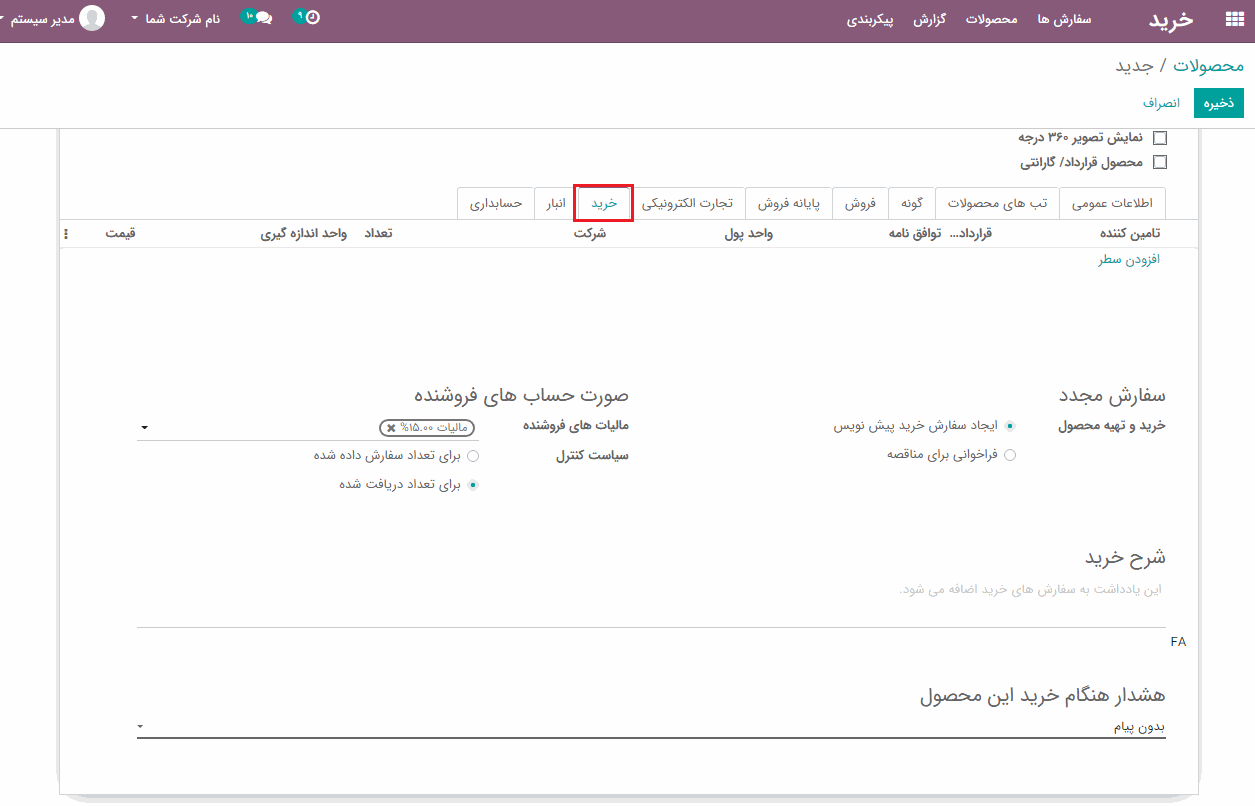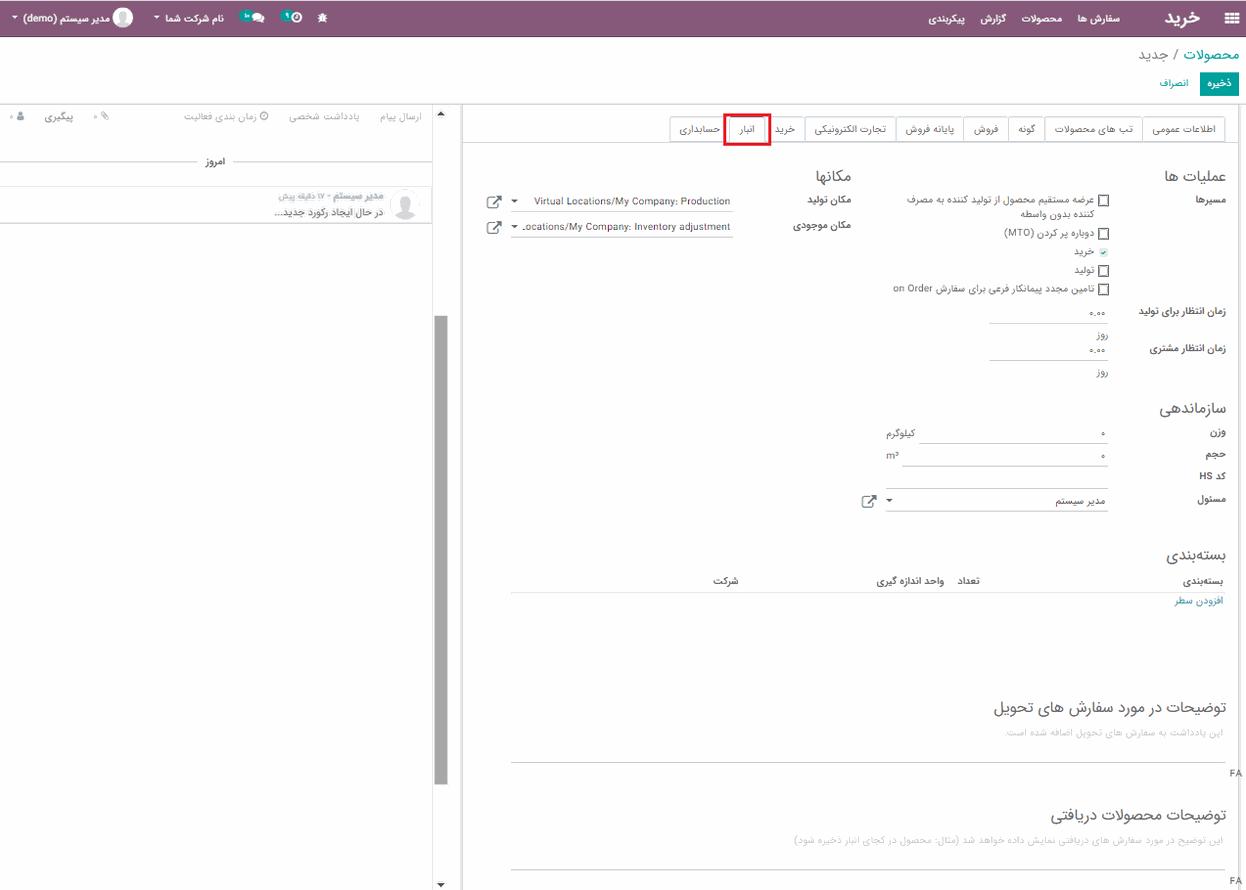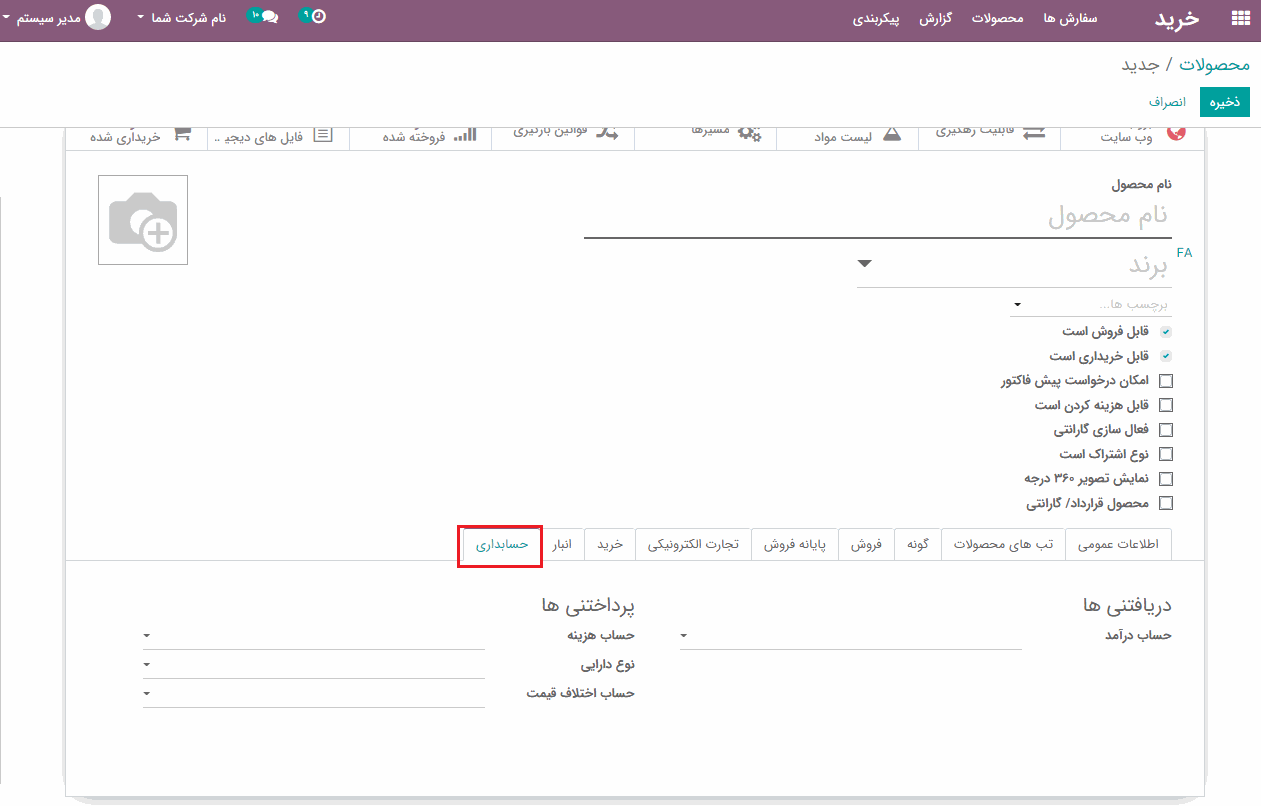دسترسی سریع
ماژول خرید برای شما امکان مدیریت سفارشات خرید، محصولات، همچنین دریافت صورت حساب تأمین کنندگان را فراهم می کند. اگر می خواهید پیش بینی ها و دریافتی های محصولات را کنترل کنید، اولین کاری که باید انجام دهید این است که فرآیند خرید اودوو را مستقر کنید.
پیکربندی
ماژول خرید را از برنامه های اودوو نصب کنید. از آنجایی که برنامه های خرید و انبار با یکدیگر یکپارچه هستند، با نصب ماژول خرید، ماژول انبار نیز به صورت خودکار نصب می شود.
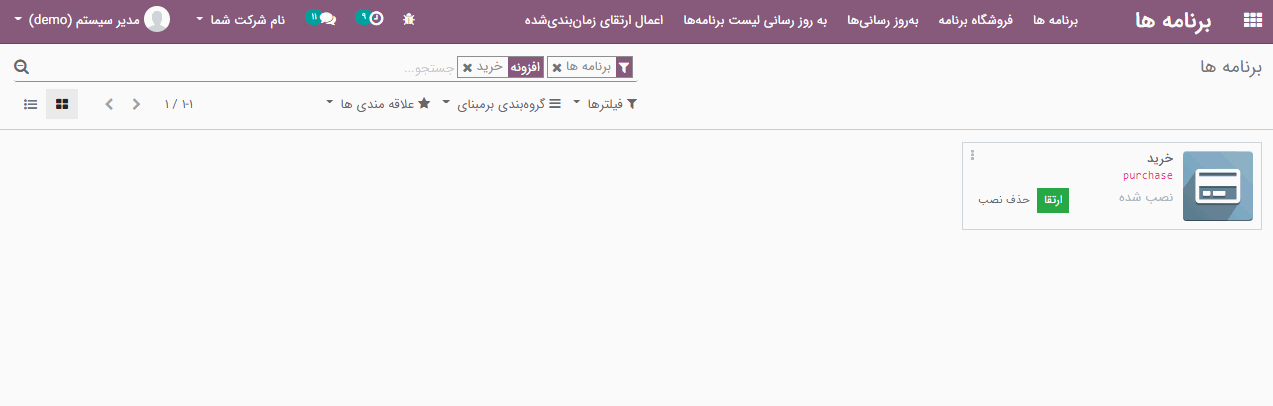
ایجاد محصولات
ایجاد محصولات در اودوو، برای خرید سریع و ماهرانه بسیار ضروری است. برای خرید هر محصولی، ابتدا باید آن محصولات را ایجاد کنید .
برای انجام این عملیات به ماژول خرید> محصولات> محصولا ت بروید:
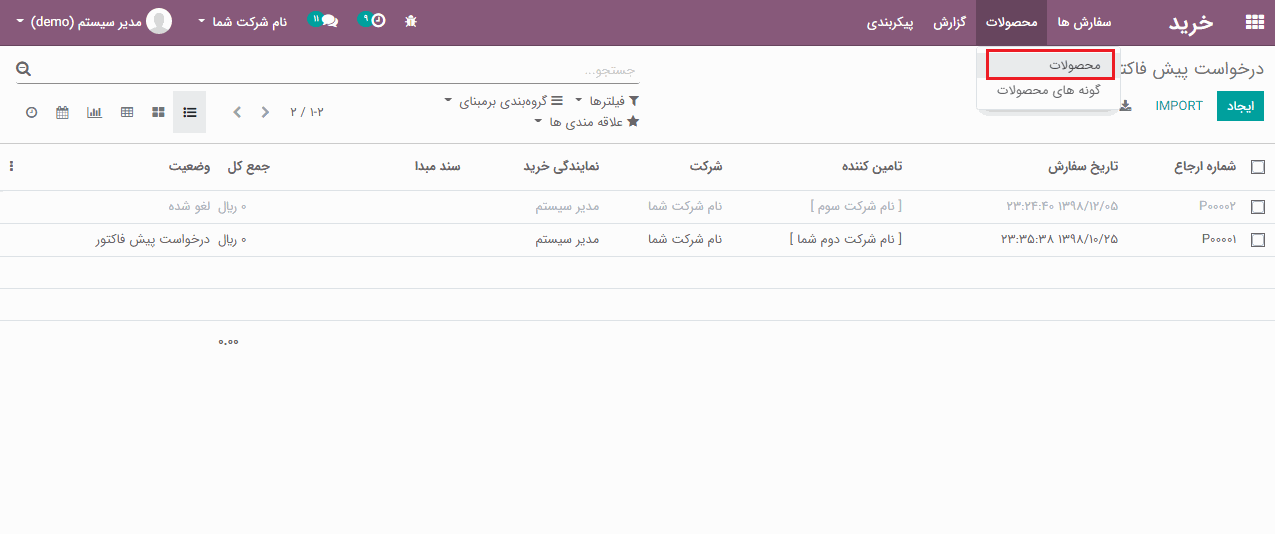
سپس بر روی دکمه "ایجاد" کلیک کنید:
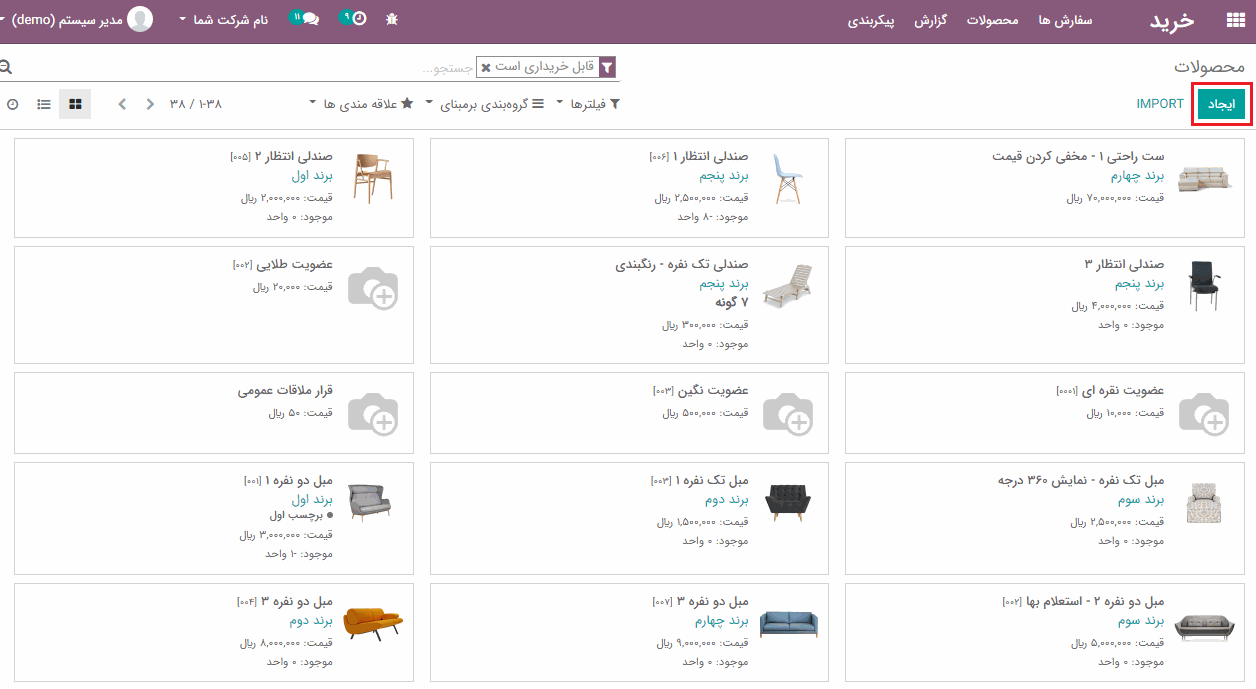
در آنجا می توانید با کلیک بر روی دکمه "ویرایش" در فرم محصولات از قبل ایجاد شده، تغییرات لازم را در محصول و مشخصه های مربوط به آن اعمال کنید.
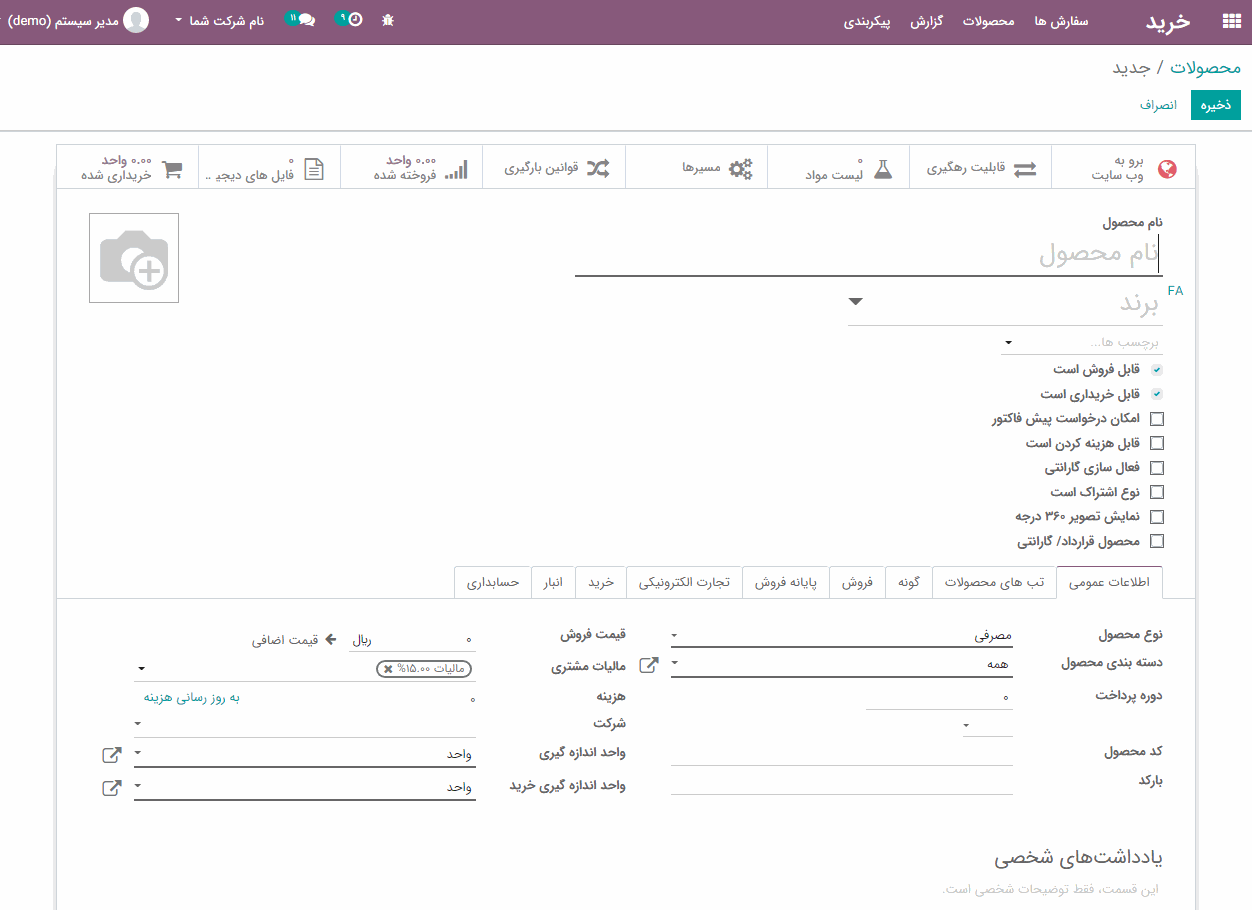
-
نام محصول: این نامی است که در تمام صفحه های دیگر که به این محصول خاص مراجعه می کنند، نمایش داده می شود.
-
قابل فروش است: برای حذف محصول از لیست "محصولات قابل فروش" ،تیک دکمه "قابل فروش است" را بردارید. معمولاً از این مورد هنگام ایجاد مواد اولیه یا محصولی برای مصرف داخلی استفاده می شود.
-
قابل هزینه کردن است: مشخص کنید که آیا این محصول به عنوان هزینه انتخاب شود یا نه.
تب اطلاعات عمومی در محصول
-
نوع محصول: نوع محصول اولین گزینه در تب اطلاعات عمومی است. سه نوع محصول (مصرفی، خدماتی، قابل انبار) وجود دارد:
-
خدماتی: خدمات، محصولی غیر مادی است که شما، در اختیار می گذارید. این نوع محصول هنگامی ایجاد می شود که شرکت شما هر نوع خدماتی را به مشتریانش ارائه دهد. بنابراین در عملیات مختلف، موجودی اعمال نمی شود. در اودوو خدمات نیز به عنوان یک محصول در نظر گرفته می شوند. اما کاربر نمی تواند موجودی یک سرویس/ خدمت را حفظ کند.
-
مصرفی: محصول قابل مصرف، محصولی است که به خاطر آن، انبار مدیریت نمی شود. (نه تعدادی وجود دارد و نه پیش بینی شده است) اما می تواند از شخص تامین کننده دریافت کند یا به مشتری تحویل داده شود. اودوو فرض می کند که در این نوع، محصول همیشه موجودی کافی دارد.
-
محصول قابل انبار: محصول قابل انبار، محصولی است که به خاطر آن، انبار را مدیریت می کنید. این محصول در مدیریت موجودی مورد استفاده قرار می گیرد و دوباره پر کردن آن، توسط قوانین تعریف شده در سیستم بصورت خودکار کم و زیاد می شود. در محصول قابل انبار، شما می توانید با تعیین قوانین سفارش مجدد برای موجودی، حداقل سطح موجودی خود را در سیستم خود، به راحتی حفظ کنید تا موجودی شما به صفر نرسد. اگر قوانین سفارش مجدد را تنظیم نکنید، در صورتی که مانده موجودی شما کافی نباشد، اودوو ای آر پی، پیام های هشدار دهنده را در پیش فاکتور نمایش می دهد. اودوو ای آر پی از پردازش سفارشات تحویلی که مانده موجودی ندارند، جلوگیری می کند و می تواند تنها با استفاده از دکمه سیاست موجود بودن در سفارش تحویل پردازش شود.
-
کد محصول: در اکثر موارد، اودوو هنگام نمایش اطلاعات مربوط به محصول، از فیلد نام محصول و توضیحات استفاده می کند. بسیار رایج است که یک شرکت سیستم کد گذاری برای محصولات خود داشته باشد. فیلد کد محصول برای وارد کردن کد یا شماره محصول جایگزین برای محصول در آن حالت مفید و کاربردی است.
-
بارکد: مخصوصاً وقتی تعداد محصولات بیشتر باشد، احتمال خطای انسانی نیز افزایش می یابد. هنگامی که محصولات را در اودوو خود دریافت می کنید یا تحویل می دهید، می توانید تعداد محصول را با اسکن بارکد محصول، اضافه یا به روز کنید.
-
قیمت فروش: قیمت فروش محصول به مشتریان.
-
مالیات مشتری: مالیات های پیش فرضی هستند که هنگام فروش محصول استفاده می شوند. بخش های مالیاتی اودوو بسیار انعطاف پذیر است و از انواع مختلفی از مالیات ها پشتیبانی می کند: مالیات بر ارزش افزوده و... . برای اکثر کشورها، شما با مالیات اصلی کشور، کدینگ حساب خودکار از پیش تعریف شده تنظیم می کنید .
-
واحد اندازه گیری: واحد اندازه گیری پیش فرض که در همه عملیات های مربوط به انبار استفاده می شود.
-
واحد اندازه گیری خرید: واحد اندازه گیری پیش فرض که در سفارش های خرید استفاده می شود. این گزینه به عنوان واحد اندازه گیری پیش فرض باید در یک دسته بندی باشد.
تب گونه در محصول
بعد از این که با توجه به توضیحات فوق مشخصه و مقادیر مشخصه محصول را ایجاد کردید، در تب گونه می توانید این مشخصه و مقادیر آنها را انتخاب نمایید.
بر روی "افزودن سطر" کلیک کنید.
از لیست کشویی، مشخصه مورد نظر را انتخاب کنید (می توانید از همین جا هم با زدن "ایجاد و ویرایش" مشخصه مورد نظر را انتخاب کنید).
مقادیر مشخصه مورد نظر را انتخاب کنید.
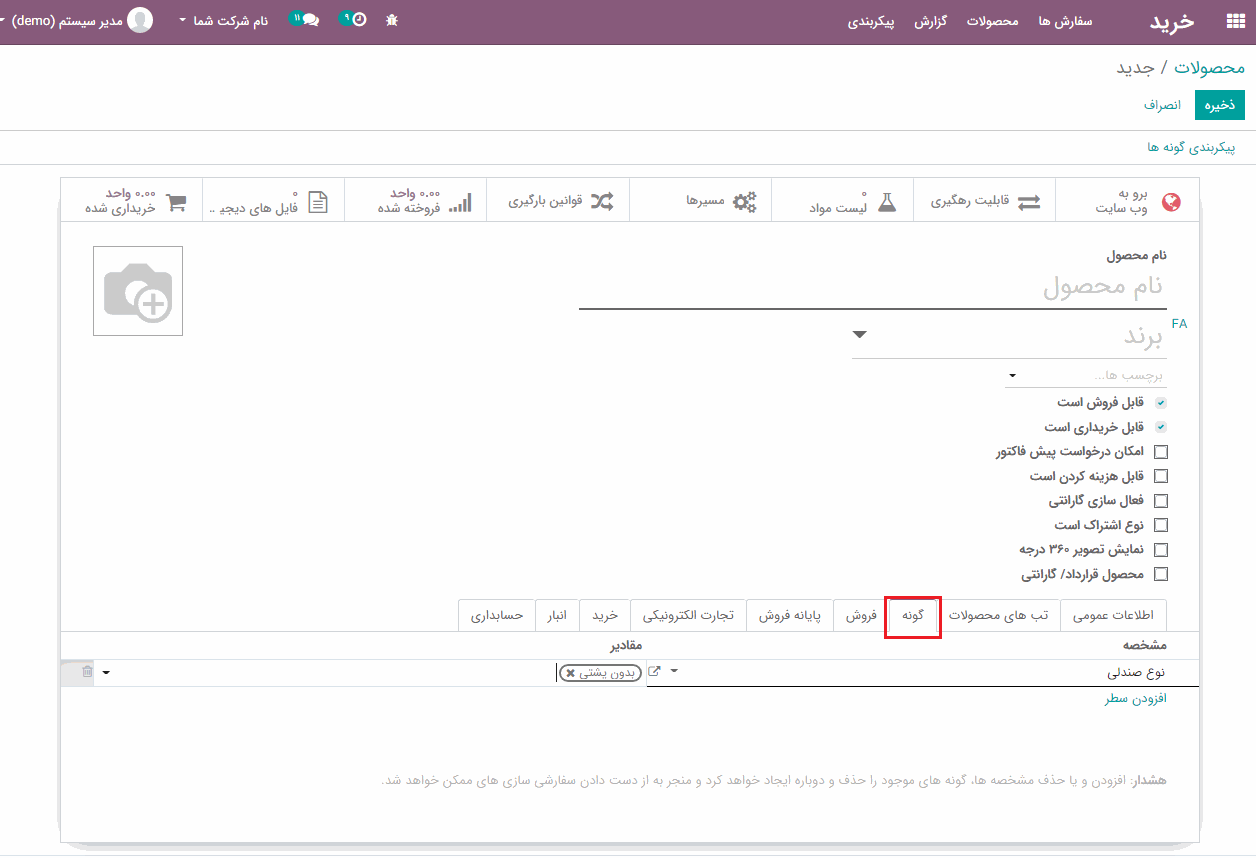
تب فروش در محصول
-
سیاست صدور فاکتور:
-
تعداد سفارش داده شده: تعداد فاکتور مورد استفاده مشتری
-
تعداد تحویل داده شده: تعداد فاکتور به مشتری تحویل داده می شود.
-
قالب ایمیل: پس از تأیید فاکتور، یک ایمیل ویژه برای محصول ارسال کنید.
-
بلیط رویداد: در صورت تیک این گزینه، به طور خودکار ثبت نام رویداد را در سفارش های فروش تایید شده، ایجاد می کند.
-
محصولات اختیاری: هنگامی که مشتری روی گزینه "افزودن به سبد خرید" کلیک می کند، محصولات اختیاری پیشنهاد می شود.
-
شرح فروش: توضیحی از محصول است، که می خواهید مشتریان خود را در جریان بگذارید. این توضیحات در هر سفارش فروش، سفارش تحویل و فاکتور/ برگ بستانکار، از مشتری کپی می شود.
-
پیام هشدار هنگام فروش این محصول: اگر گزینه "هشدار" را انتخاب کنیم، ای آر پی این پیام را به کاربر اطلاع می دهد و اگر "پیام مسدود کننده" را انتخاب کنیم، با یک پیام استثنا را حذف کرده و جریان را مسدود می کند و پیام باید در فیلد بعدی نوشته شود.
تب تجارت الکترونیکی در محصول
-
وب سایت: در صورت داشتن چندین وب سایت، می توانید انتشار محصول را به وب سایت انتخاب شده محدود کنید.
-
دسته بندی ها: این محصول در دسته بندی تجارت الکترونیک انتخاب شده در دسترس خواهد بود. این دسته بندی ها در وب سایت قابل نمایش است و محصولات در دسته بندی های انتخاب شده در این قسمت، در وب سایت قابل نمایش خواهد بود. جهت نمایش دسته بندی ها در طرف وب سایت در صفحه فروشگاه روی سفارشی سازی کلیک کرده و گزینه "دسته بندی های تجارت الکترونیک " ( E-commerce categories ) را فعال کنید.
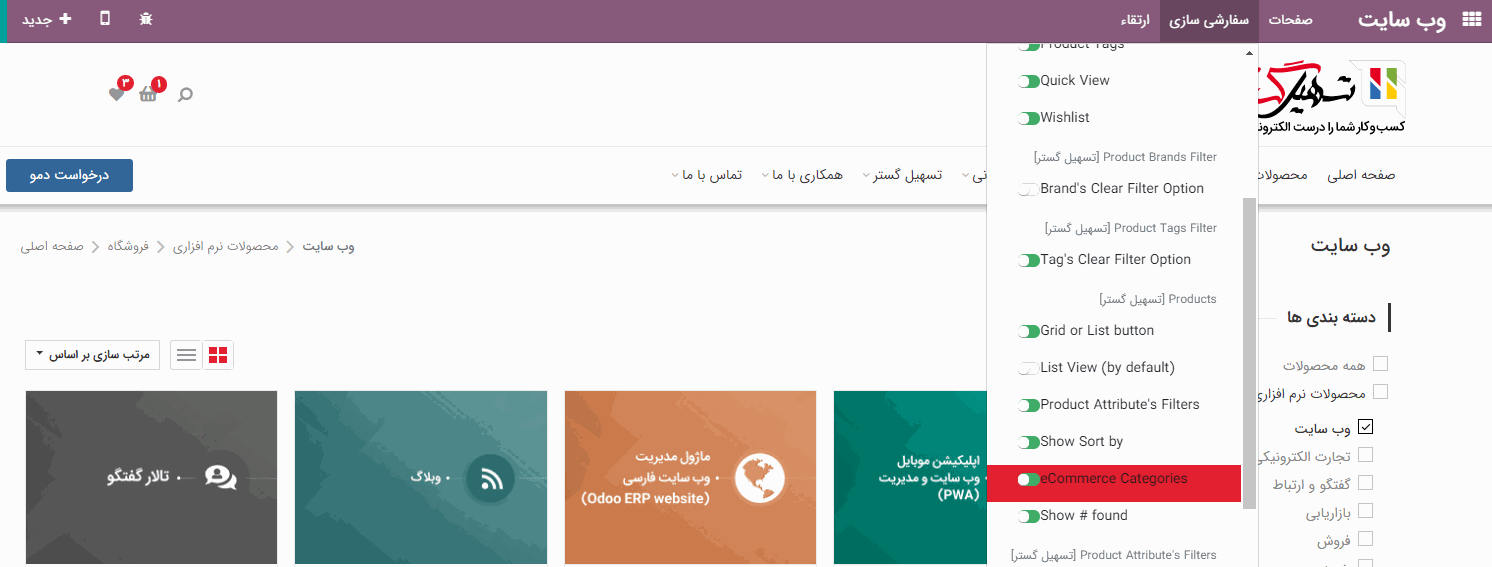
-
محصولات مشابه: گزینه های دیگر و یا محصولات جایگزینی را برای مشتری خود پیشنهاد دهید (سیاست فروش بیشتر). این محصولات در صفحه محصول نمایش داده می شوند.
-
محصولات مرتبط: هنگامی که مشتری سبد خرید را قبل از پرداخت بررسی می کند، محصولات مرتبط یا محصولات جانبی ظاهر می شوند.
-
مدیای محصول: تصاویر اضافی محصول یا فیلم محصول را می توان در این قسمت اضافه کرد.
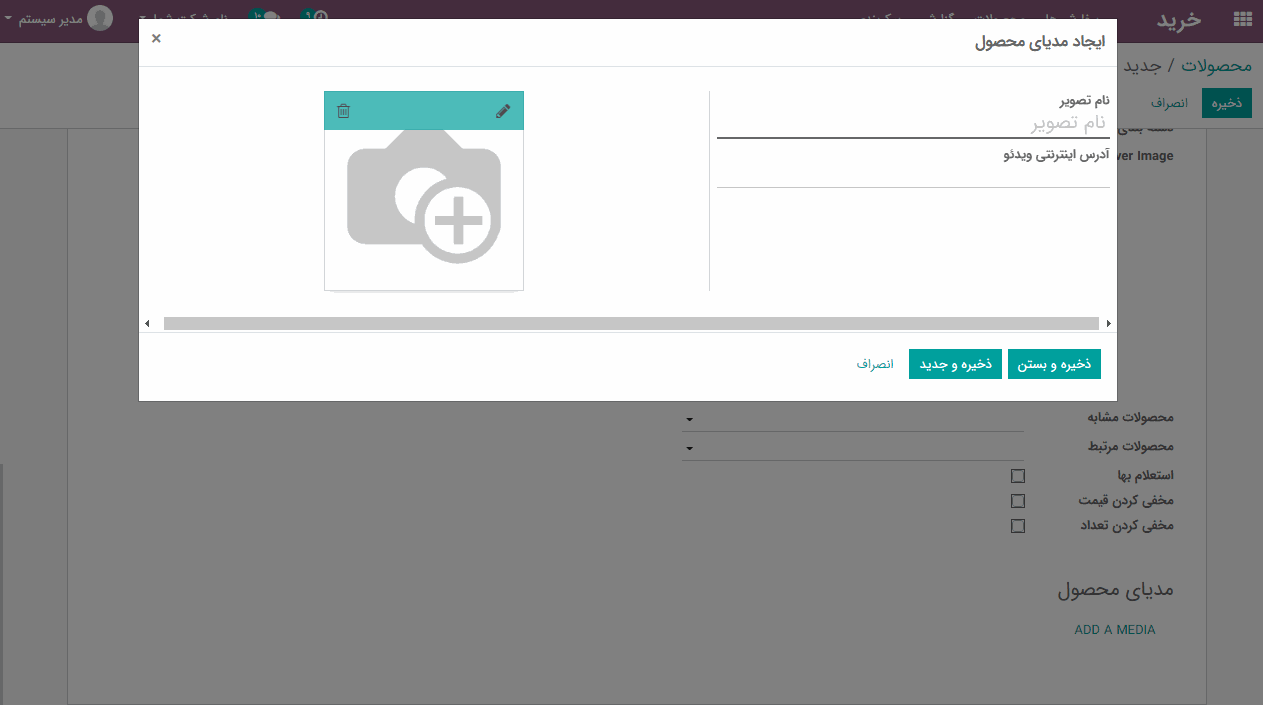
تب پایانه فروش در محصول
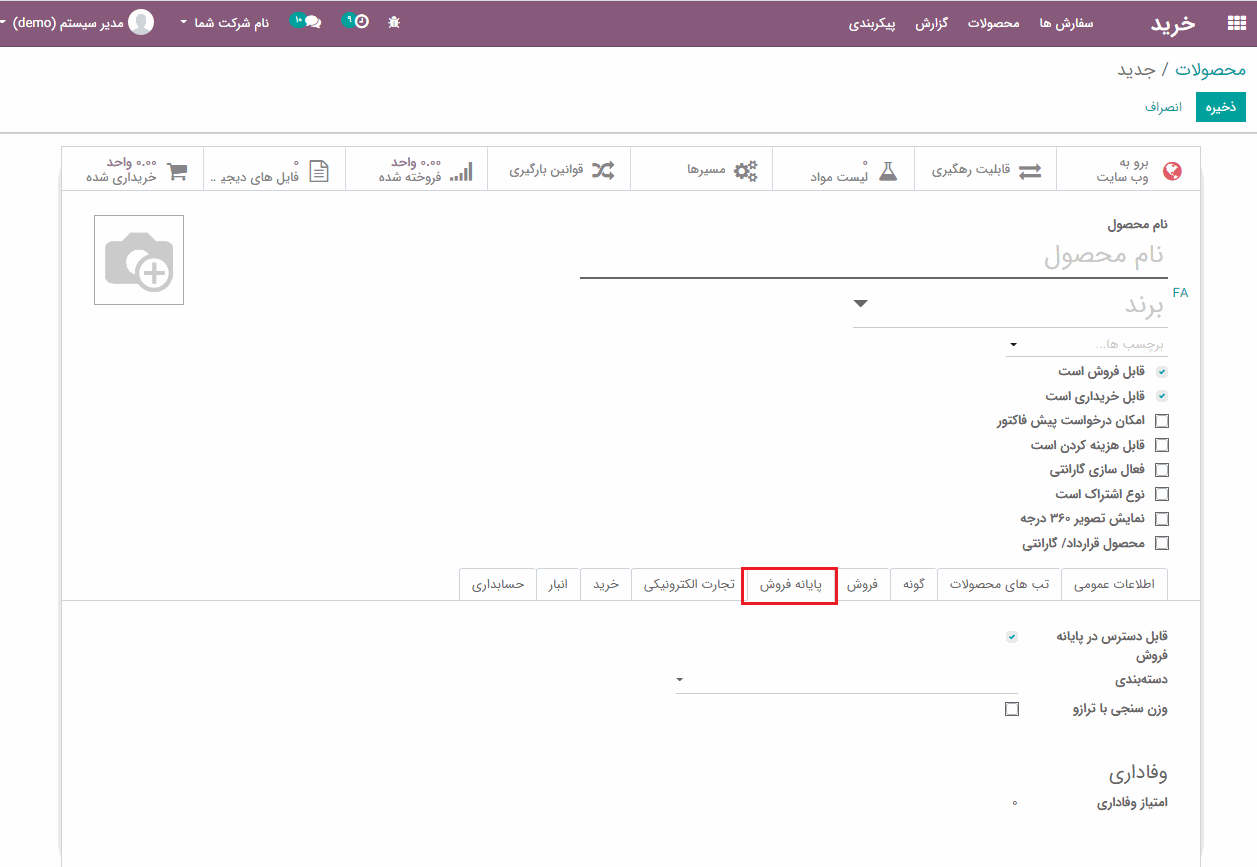
-
قابل دسترس در پایانه فروش: اگر میخواهید محصولات رو در نشست پایانه فروش خود مشاهده کنید، تیک این گزینه را فعال کنید.
-
دسته بندی: دسته بندی استفاده شده در پایانه فروش.
-
وزن سنجی با ترازو: اگر محصول باید با استفاده از ترازوی سخت افزاری وزن شود، این گزینه را فعال کنید.
تب خرید در محصول
سفارش مجدد
خرید و تهیه محصول:
-
ایجاد سفارش خرید پیش نویس: سیستم، سفارش خرید پیش نویس را بر اساس تنظیمات محصول شما ایجاد می کند.
-
فراخوانی برای مناقصه: اگر ماژول 'buy_requisition' نصب شود و این گزینه انتخاب شود، سیستم فراخوان پیش نویس مناقصه را ایجاد خواهد کرد.
صورتحساب های فروشنده
-
مالیات های فروشنده : مالیات های پیش فرض که هنگام خرید محصول استفاده می شود.
سیاست کنترل:
-
برای تعداد سفارش داده شده : کنترل صورتحساب ها بر اساس تعداد سفارش داده شده.
-
برای تعداد دریافت شده: کنترل صورتحساب ها برا اساس تعداد دریافت شده.
-
شرح خرید: این یادداشت به سفارش های خرید اضافه می شود.
تب انبار در محصول
-
مسیر: بسته به ماژول های نصب شده، این امکان را خواهید داشت تا مسیر محصول را تعریف کنید: آیا خریداری خواهد شد، تولید می شود، دوباره پر خواهد شد و غیره.
-
زمان انتظار برای تولید: زمان انتظار بر حسب روز برای تولید این محصول. در مورد BOM (لیست مواد) چندسطحی، زمان انتظار برای تولید اجزا نیز اضافه خواهد شد.
-
زمان انتظار مشتری: زمان انتظار برای تحویل بر حسب روز. این گزینه، تعداد روزهایی است که بین تایید سفارش فروش و تحویل به مشتری وعده داده می شود.
-
بسته بندی: روش های مختلفی را برای بسته بندی همان محصول ارائه می دهد.
-
مکان تولید: این مکان موجودی به جای مکان پیش فرض، به عنوان مکان مبدأ برای نقل و انتقالات موجودی هایی استفاده می شود که از طریق سفارش های تولید ایجاد شده است.
-
مکان موجودی: این مکان موجودی به جای مکان پیش فرض، به عنوان مکان مبدأ برای نقل و انتقالات موجودی هایی استفاده می شود که در زمان انجام فهرست بندی ایجاد شده است.
-
سازماندهی: در اینجا شما می توانید وزن، حجم، کد HS (کد استاندارد برای حمل و نقل بین المللی و اظهارنامه کالا. در حال حاضر, فقط برای تامین کننده ارسال FedEx استفاده می شود)، مسئول (این کاربر، مسئول فعالیت های بعدی مربوط به عملیات در مورد این محصول است)، وارد کنید.
-
توضیحات در مورد سفارش های تحویل: این یادداشت به سفارش های تحویل اضافه شده خواهد شد.
-
توضیحات محصولات دریافتی: این توضیح در مورد سفارش های دریافتی نمایش داده خواهد شد. (مثال: محصول در کجای انبار ذخیره شود)
تب حسابداری در محصول
-
حساب درآمد: برای استفاده از مقدار پیش فرض تعریف شده در دسته بندی محصول، این فیلد را خالی بگذارید.
-
حساب هزینه: برای استفاده از مقدار پیش فرض تعریف شده در دسته بندی محصول، این فیلد را خالی بگذارید. اگر حسابداری انگولا ساکسون با روش قیمت گذاری اتوماتیک پیکربندی شود، حساب هزینه در مورد دسته بندی محصول مورد استفاده قرار خواهد گرفت.
-
حساب اختلاف قیمت: برای ثبت اختلاف قیمت بین سفارش خرید و صورت حساب فروشنده مربوطه از این حساب در قیمت گذاری اتوماتیک موجودی استفاده می شود.
دسته بندی های محصولات
هر محصولی که در پلتفرم اودوو تعریف شده است، برای عملیات ها به یک دسته بندی محصول اختصاص می یابد. دسته بندی محصولات برای یک محصول زمانی که در نرم افزار اودوو ایجاد می شود، تخصیص می یابد. با رفتن به ماژول خرید> پیکربندی> محصولات> دسته بندیهای محصول، کاربر می تواند تمام دسته بندی های محصولات موجود در سیستم را مشاهده کند. تمامی دسته بندیهای محصولات ثبت شده، در فهرست منو لیست می شوند و کاربر می تواند با انتخاب دسته بندی مربوطه، اصلاحات لازم را انجام دهد.
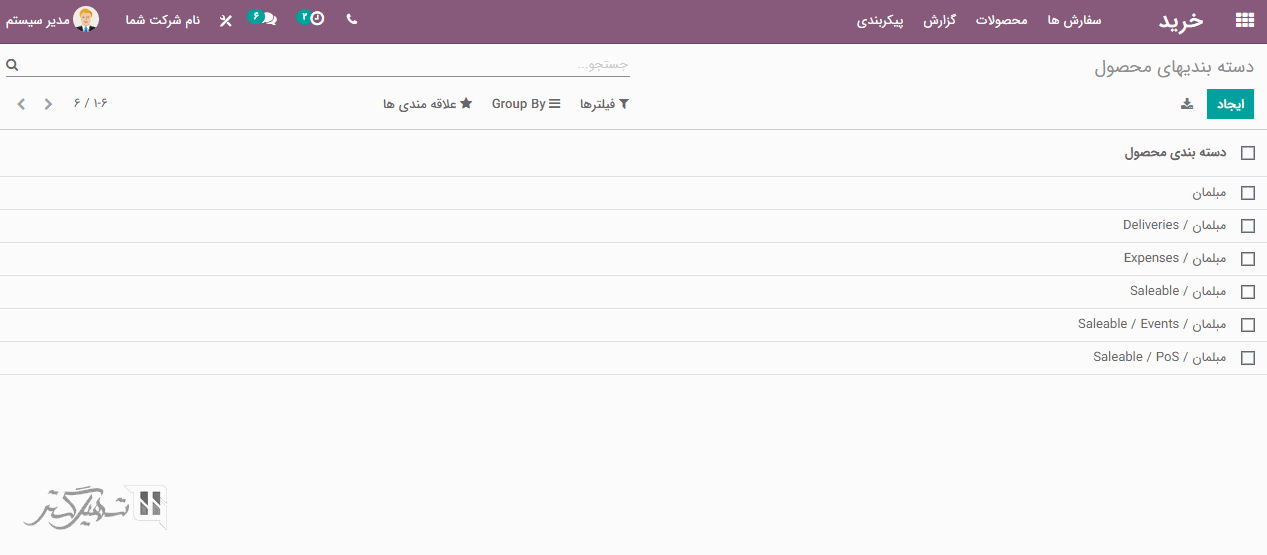
کاربر می تواند دسته بندیهای جدید محصول، با کلیک بر روی دکمه " ایجاد "، ایجاد کند.
در فرم ایجاد، نام دسته بندی محصولات اختصاص داده می شود، و سپس به دسته بندی والد اختصاص داده می شود. در منوی سازماندهی کاربر می توانید مسیرهای عملکرد و سیاست اعمال حذف را در صورت وجود اختصاص دهید. علاوه بر این، قیمت گذاری موجودی محصول و همچنین روش قیمت گذاری را می توان اختصاص داد. محصول را به دسته بندی مربوطه می توان در منوی محصولات قابل دسترسی از پنجره انتخاب کرد. قوانین بارگیری عملیاتی را می توان بر اساس اصطلاحات عملیاتی شرکت نیز تعیین کرد.
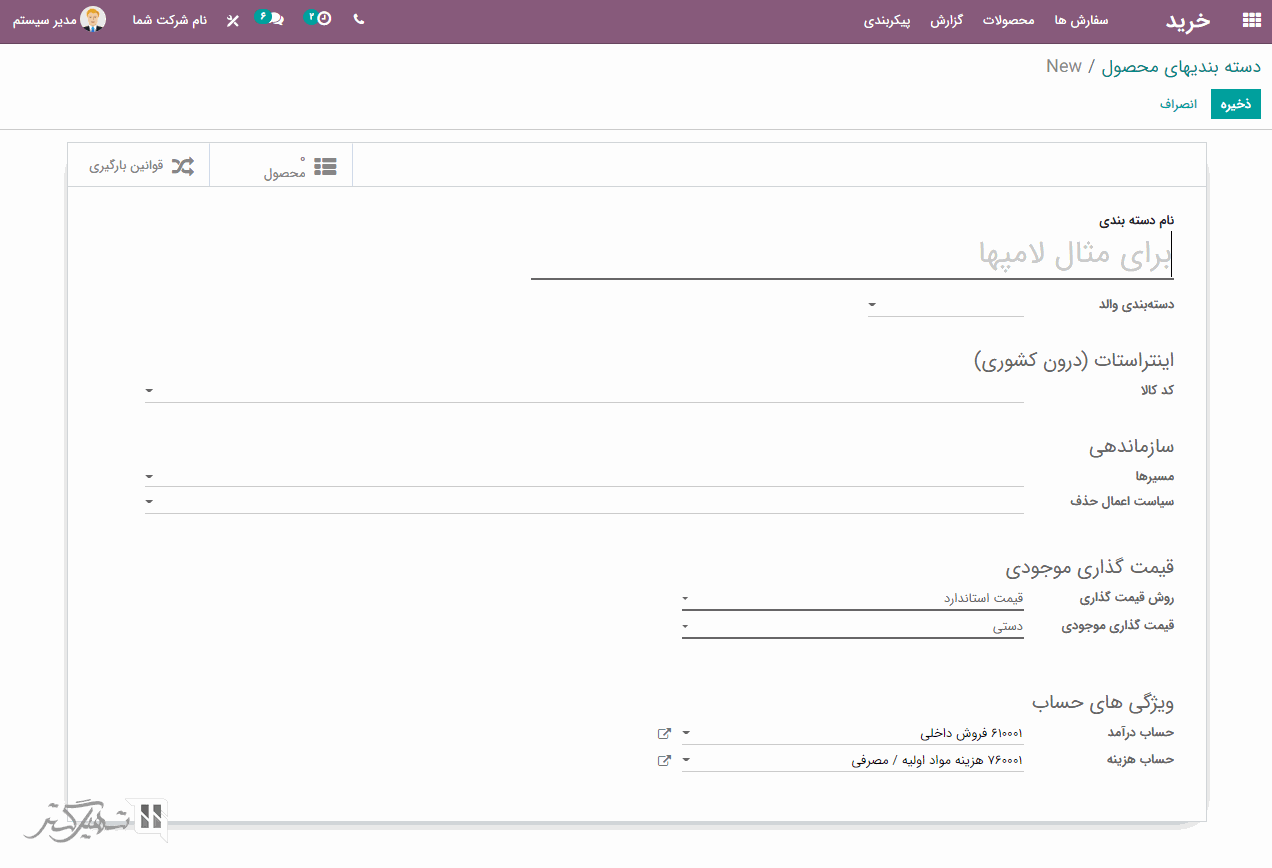
مشخصه های محصول
پلت فرم اودوو به کاربران اجازه می دهد مشخصه های مختلفی را مانند گونه های محصول را در سیستم عامل تعریف کند. مشخصه های محصول، استانداردهای مختلف همان محصولات را از نظر اندازه، مواد رنگی و موارد دیگر تعریف خواهد کرد. از ماژول خرید> پیکربندی> مشخصه های محصول ، به منوی مشخصه های محصول که در آن تمام مشخصات محصول لیست شده است، دسترسی داشت.
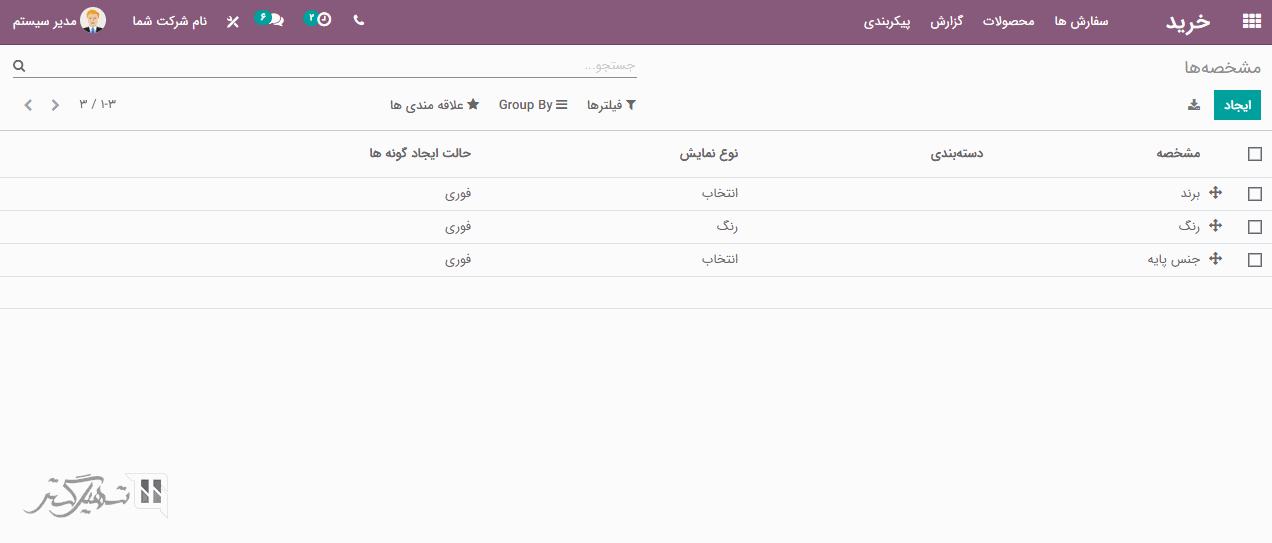
کاربر می تواند موارد موجود را ویرایش کند و یا برای ایجاد مشخصه جدید، بر روی دکمه "ایجاد" کلیک کند.
در فرم ایجاد مشخصه ها، کاربر می تواند نام مشخصه، نوع نمایش و حالت ایجاد گونه ها را در مورد نحوه نمایش مشخصه در پنجره دسته بندی محصول مشخص کند. با کلیک بر روی گزینه "افزودن سطر" ، مقادیر مشخصه را اضافه کند.
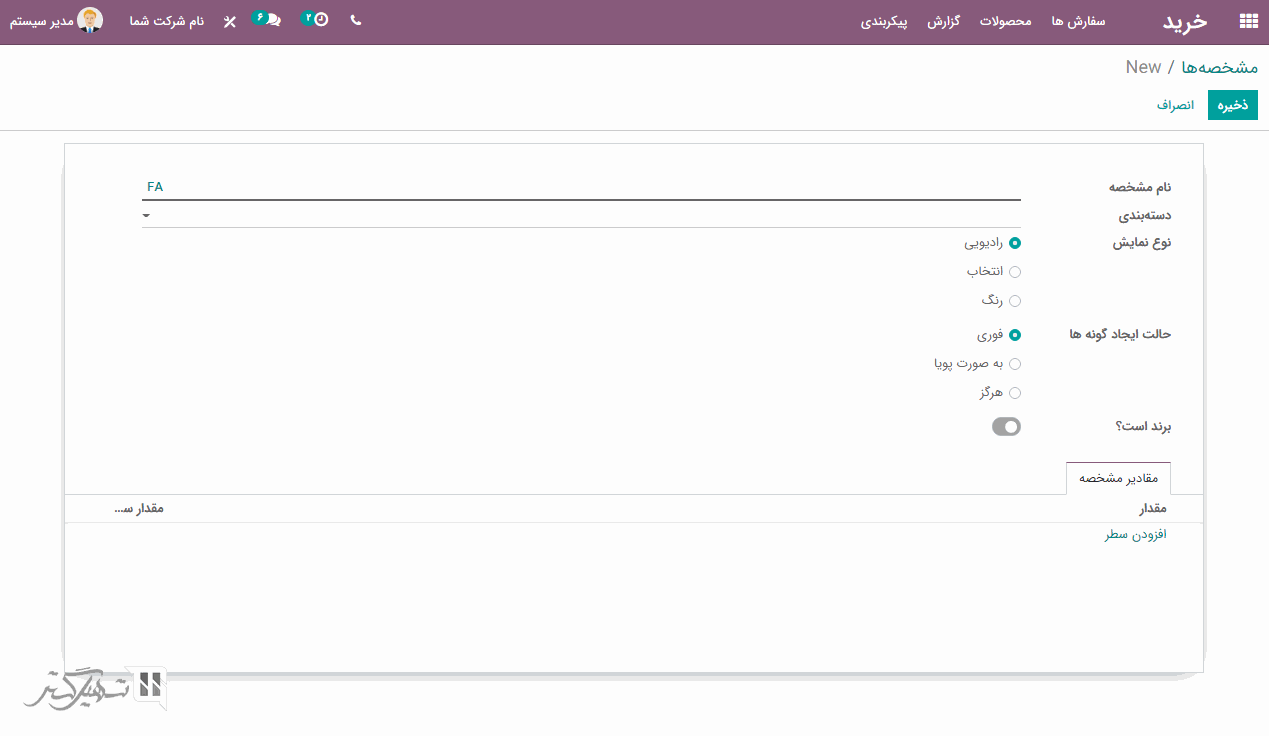
افزودن فروشندگان در محصول
در اودوو شما دو روش برای افزودن فروشنده در محصولات دارید:
1. اگر شما برای اولین بار سفارش فروش صادر می کنید، اودوو مستقیما فروشنده و هزینه آن را به محصول متصل می کند.
2. شما به صورت دستی فروشنده را وارد می کنید.
تنظیم چندین فروشنده برای یک محصول
اگر لازم است که برای یک محصول از چندین فروشنده خرید کنید، اودوو به شما امکان می دهد که آنها را مستقیماً به یک محصول واحد مرتبط کنید.
افزودن فروشندگان در محصول
برای استفاده از این ویژگی، به ماژول خرید> محصولات بروید، سپس یک محصول را انتخاب کنید.
از آنجا شما می توانید فروشنده های موجود را به محصول خود اضافه کنید و یا یک فروشنده جدید ایجاد نمایید.
توجه داشته باشید که هر بار که محصول از یک فروشنده جدید خریداری می شود، اودوو به طور خودکار، مخاطب و قیمت را با محصول پیوند می دهد.
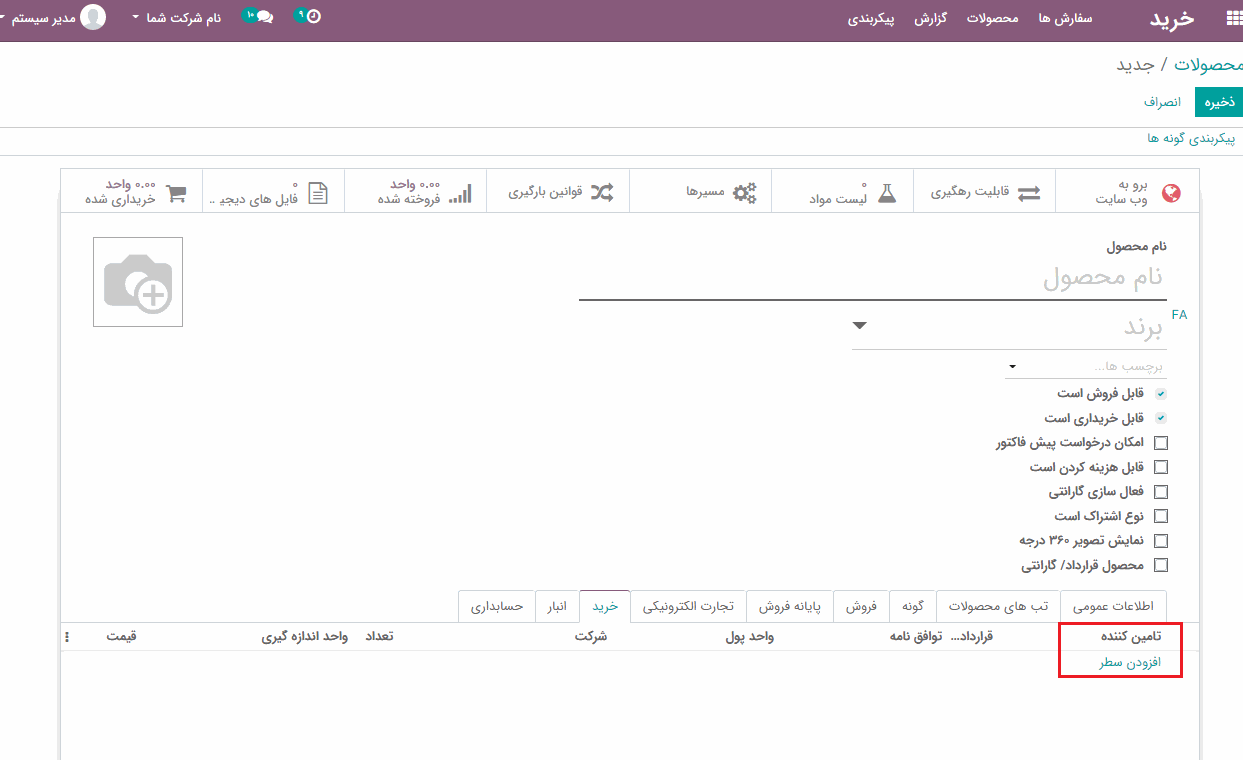
در کنار افزودن فروشنده به یک محصول، می توانید موارد زیر را اضافه کنید:
-
نام محصول فروشنده
-
کد محصول فروشنده
-
تعداد
-
قیمت
-
دوره اعتبار
-
زمان انتظار تا تحویل